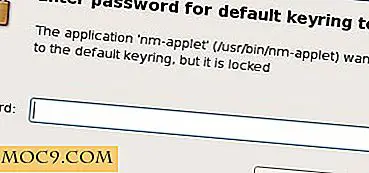Så här får du uppdateringar om skrivbordet i Windows 8
En av nedgångarna i den nya Windows 8 Start-skärmen och skrivbordsinstallationen är att du inte längre får meddelanden medan du är på den senare. Många Windows-användare växte beroende på att få information genom aktivitetsrapporter och måste vänja sig på att de inte längre är tillgängliga. Om du saknar Windows-uppdateringsmeddelandena tidigare versioner erbjuds kan det praktiska verktyget Windows Update Notifier lägga till den funktionen till Windows 8.
Varför behöver du Windows 8 uppdateringsanmälan?
Windows 8 gör inte ett bra jobb och informerar användare när det finns uppdateringar att installera. Faktum är att du inte ens inser att du har uppdateringar från Windows 8 om du inte vet var du ska leta. Eftersom de flesta Windows 8-användare fortfarande använder skrivbordet varje dag, kan man se när du har uppdateringar är ett effektivt sätt att se till att Windows 8 är uppdaterad. Windows 8 erbjuder inget sätt att göra det som standard så du måste hitta ett verktyg för att göra det för dig.
Så här använder du Windows Update Notifier
1. Ladda ner Windows Update Notifier här.
2. Windows Update Notifier behöver inte installeras. Unzip enkelt nedladdningen och klicka på dess EXE för att börja använda den.
3. Vänsterklicka på ikonen Windows Update Notifier i Aktivitetsfältet.

Detta ger dig grundläggande detaljer om programmet, till exempel vilken version du använder och en länk till dess webbplats.
4. Högerklicka på ikonen i Aktivitetsfältet för Windows Update Notifier.

Detta öppnar snabbmenyn för appen. Härifrån kan du söka efter uppdateringar, inaktivera meddelanden om nya uppdateringar och öppna kontrollpanelen för Windows Update.
5. Klicka på "Inställningar" i snabbmenyn för Windows Update Notifier.

6. Du kan ändra inställningarna för Windows Update Notifier här.
Du kan starta Windows Update Notifier med Windows 8, gömma ikonen för facket och välja vilken frekvens det kontrollerar för uppdateringar. Du kan också ändra hur Windows 8 hanterar uppdateringar genom att köra den som administratör på ditt system. Men det är bättre att du anpassar hur ditt system hanterar Windows Update via operativsystemets inställningar i stället för appens inställningar.
7. När du har uppdateringar tillgängliga ser du dem i en pop-up som liknar tidigare versioner av Windows.

8. Klicka på uppdateringsrutan för att öppna kontrollpanelen för Windows Update.

9. Detta öppnar de gammaldagsa Windows Update-användare som är bekanta med.
Härifrån kan du uppdatera Windows som du brukar göra.
Slutsats
Windows 8 uppdateras ofta och missar uppdateringar kan orsaka all sorts problem från systeminställning till ökad funktionalitet. Att veta när du har uppdateringar på ett sätt som gör att du verkligen märker dem är nyckeln till att du aldrig missar en Windows 8-uppdatering. Windows Update Notifier är ett sätt att göra just det.
Missar du det gamla sättet Windows meddelade dig om uppdateringar eller har du blivit van vid hur Windows 8 hanterar dem?